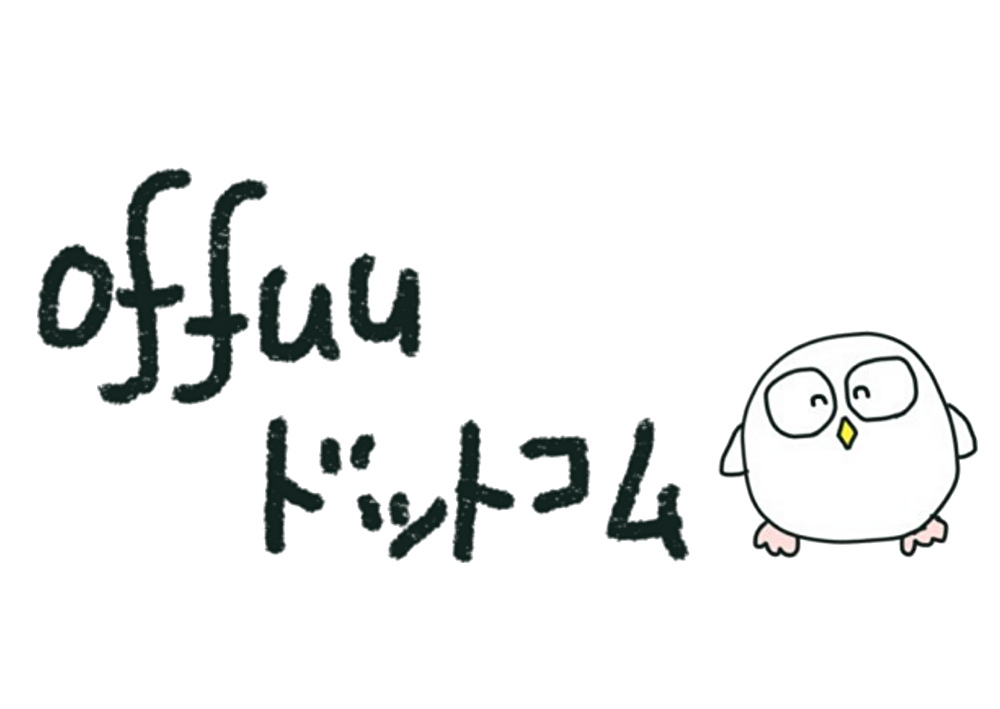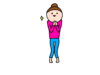
ここのカフェはWi-Fiついてる!!
よし入ろう!!
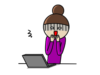
あれ??Wi-Fi繋がれへん、
使えるって書いてあるのに!!嘘つきーーー金返せ!!
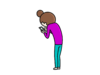
仕方ない、スマホのギガ使うしかねーか・・・。
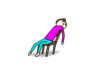
ギガ、もうない・・・
と。いろんな事があります。
こんな場合、みなさんどうしていますか?
1、スマホの電波を使う
これが一番手っ取り早い方法です。
自分のスマホをWi-Fi化します(テザリング)
手順
こんな感じで超簡単です。詳しく説明していきますね。
スマホのアクセスポイント(パーソナルスポット)をONにする

スマホの機種によって違うのですが、
ネーミングが違います。下記の通りです。
私はOPPOなので、パーソナルスポットで説明していきます🙏
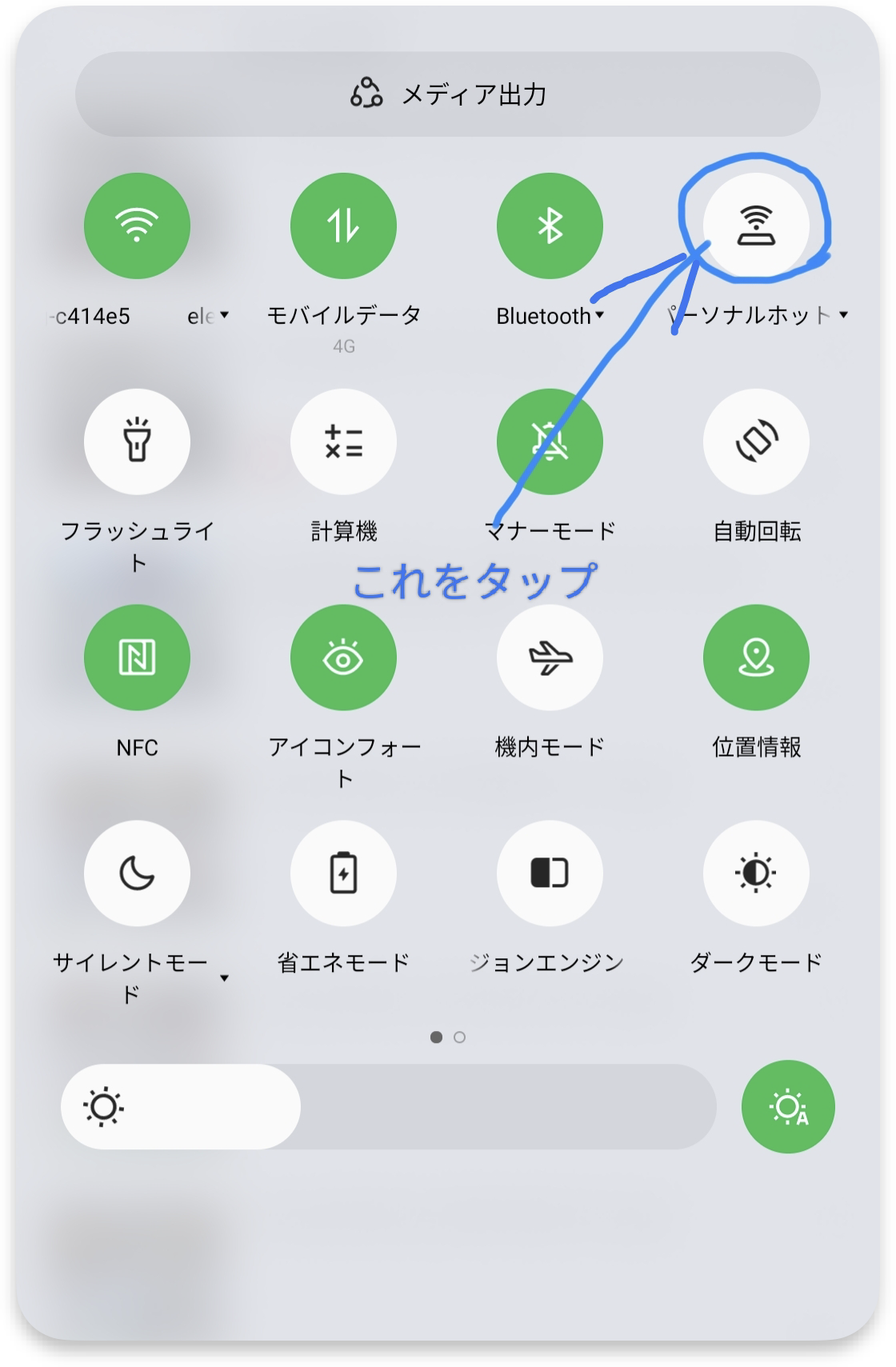
↑こういったマーク。
これをONにすれば、このスマホはもう Wi-Fiを化しました。
なのでこの先の手順はいつもカフェで Wi-Fiに繋ぐ手順とほぼ同じです。(もちろんパスワードいります)なのでわかるかと思いますが、一応手順として説明しておきます。↓
パソコン側で Wi-Fiマークをタップして接続設定
次に繋ぎたいパソコン側の操作に移りまして、 Wi-Fi接続マークをタップ。
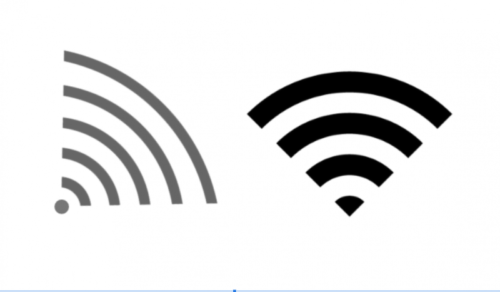
Windowsは右下、Macは右上にあります。
そこから自分のスマホを探し、クリック。(少々待たないと出てこない時あります)
パスワードを求められるので、パスワードはスマホ側の操作で下記の手順で出てきます。
設定→接続と共有→パーソナルスポットをクリック(OPPOより)
これを打ち込めば完了です!!
これが手っ取り早い方法です。
Bluetooth・・・繋がったり繋がらなかったり不安定ですし、電波が弱まる。
ケーブル・・・持っていないと使えないし、使えるようにする設定(ドライバーをインストール)しないといけない場合あり。
2、スマホのギガを節約したい時は
高速通信を切る!!
これです。これ、意外と使えるんですよ、びっくりすることに。
高速通信を切ったからと言って、電波が途絶えることはありません。
ただ、これが使える会社と使えない会社があります。
ワイモバイルは使えませんでした^^;
でもIIJmioの私は使えました!!
高速通信を切るとどうなる?
高速通信を切ると、めっちゃ遅くなります。
だけど、遅いのでよければ使い放題なんです!!ギガが減りません。
高速通信を切っても、ストレスなく使える機能沢山あります。
大体こんな感じです。
とこんな感じで、重要な連絡手段は大丈夫なので、高速通信切ったままでもほぼいけます。
普段、私は高速通信は切っています。どうしても早くアクセスしたい時はONにします。
高速通信を切っても、ワードプレス意外とサクサク動きます。
立ち上げるまで少し時間かかりますが、作業中は普通に作業ができます。
もちろん、画像を扱う作業になると重くなります。
最後に
この方法を覚えておけばスマホをアクセスポイントとして使い、カフェに行かなくてもどこでもパソコンが使えます。車でもOK!
私は外で Wi-Fiないところでブログ書く時は、高速通信OFFで使っています。
そうでないと、私は3ギガしかないんできついです。
でも割と使えますんで、試してみてくださいね!
その他、コスパな情報たくさん発信していますので、暇な方は覗いていってくださいね♪